Edgeで検索した場合に、検索結果が他の国の言語で表示されることがあります。設定を修正して、検索結果の表示が正常になる場合があります。今回は、Edgeで検索した場合に他国の言語で表示される対応について紹介いたします。
他の国の言語になる現象について
Edgeで検索した結果が、日本語ではなく他国の言語で表示されることがあります。同じような現象が発生している場合は、対応を行うと修正できる可能性があります。発生した現象は次のようになります。
- 最初のページは日本語で表示されている
-
検索した結果が他国の言語になる
Edgeの最初に表示されるページで、「Webを検索」に文字を入力して検索します。このページは日本語で表示されています。
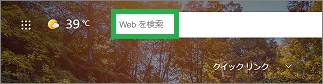
検索結果が、他国の表示になります。
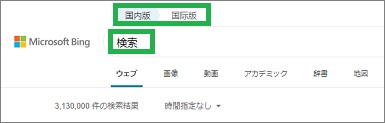
ページの一番下を表示すると、次のように表示されます。
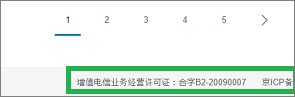
言語を修正する方法について
「Webを検索」にカーソルを移動します。何も入力しないで、Enterキーを押します。

次のページが表示されて、他国の言語で表示されています。右上のアイコンをクリックします。
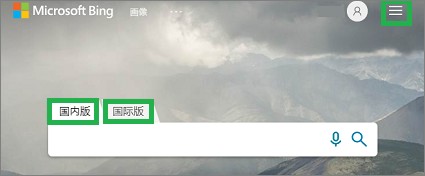
メニューが表示されるので「設定」をクリックします。
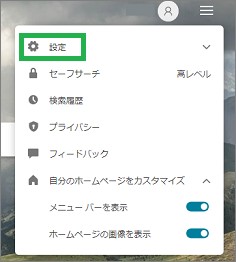
表示された「言語」、「国/地域」を確認して、違っているところ修正します。
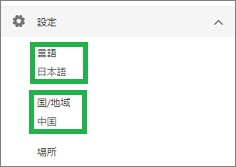
その他の言語設定について
トップページ設定について
Edgeでは特に設定をしていない場合は、トップページにmsnのページが表示されます。msnのページが違う言語で表示される場合は、次の方法で設定することができます。
画面右上の設定アイコンをクリックします。

メニューが表示されるので、「詳細設定」をクリックします。設定されている言語を確認することができます。
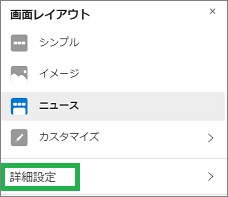
設定されている言語が表示されます。
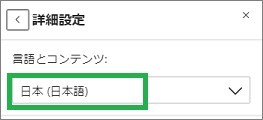
Edgeの設定について
WEBブラウザーのEdge自体の言語設定は、次の方法で設定することができます。ブラウザーの右上の設定アイコンをクリックします。

メニューが表示されるので、下のほうにある「設定」をクリックします。
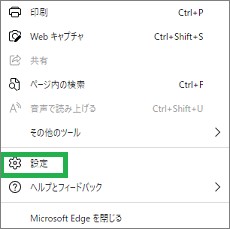
画面左上のアイコンをクリックするとメニューが表示されます。続けてメニューの「言語」をクリックします。
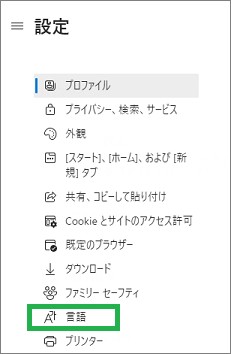
表示された「優先する言語」で右端の「・・・」をクリックすると設定することができます。
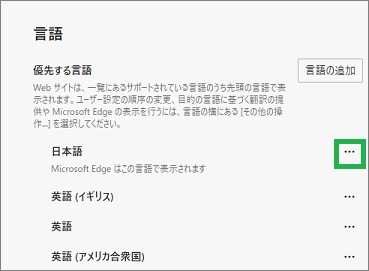
まとめ
今回は、Edgeで検索した場合に他国の言語で表示される対応について紹介しました。msnのページから検索している場合、Bingの言語設定が少し分かりにくいと思います。一度方法が分かると簡単に修正できるので便利だと思います。
読んでいただき、ありがとうございます。
参考になりましたら、幸いです


